Các thiết lập trong Windows có thể nói là khá tốt, nhưng có thể lại không phù hợp với tất cả mọi người hoặc trong các tính huống nhất định. Đó là lí do vì sao Windows lại không “cố định” chúng và người dùng có thể thay đổi hoặc tạo riêng cho mình một tùy chỉnh nào đó theo ý muốn.
Nếu như bạn đang tải file nào đó có dung lượng lớn và có việc phải ra ngoài, rất có thể quá trình tải sẽ bị gián đoạn do sự can thiệp của các tùy chỉnh trong Power Options. Do đó, tốt nhất bạn nên thiết lập lại hoặc tự tạo cho mình một thiết lập cá nhân trong Power Options để kích hoạt mỗi khi cần đến.
Sau đây các các bước tiến hành thiết lập nguồn điện riêng cho Windows
Bước 1: Đầu tiên, bạn hãy nhấn phải chuột vào biểu tượng hình viên Pin và nhấn vào tùy chọn Power Options

Bước 2: Cửa sổ thiết lập Power Options sẽ xuất hiện, và ở đây bạn sẽ thấy 2 tùy chọn mặc định mà Microsoft đã thiết lập sẳn. Bạn hãy tìm đến và nhấn vào tùy chọn Create a power plan
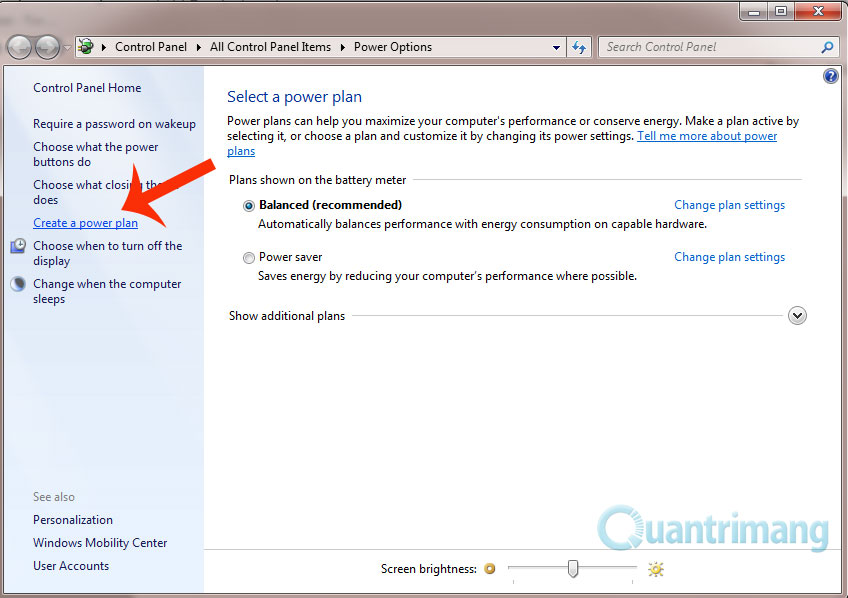
Ở giao diện màn hình kế tiếp, bạn sẽ được nhắc để đặt tên cho thiết lập sử dụng nguồn điện theo tùy chỉnh của bạn. Bên trên là các tùy chọn có sẳn để bạn chọn và tùy chỉnh lại. Khi đã đặt tên và chọn xong, hãy nhấn Next
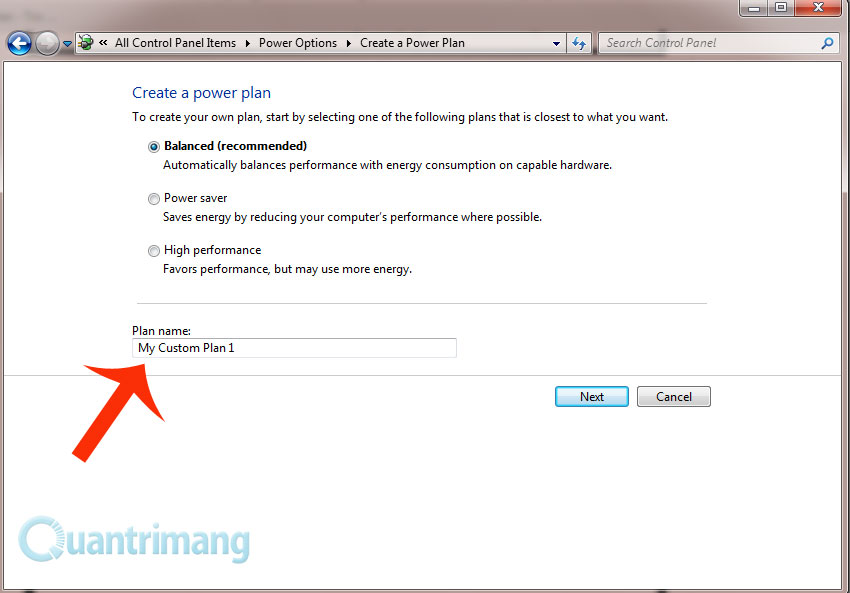
Tiếp theo bạn hãy tiến hành thiết lập các tùy chọn hành động như tắt màn hình, chuyển sang chế độ Sleep sau thời gian bao lâu khi sử dụng pin hoặc đang sạc và tùy chọn điều chỉnh độ sáng màn hình. Hãy điều chỉnh tất cả theo ý muốn của bạn và khi ưng ý, hãy nhấn Create để tạo
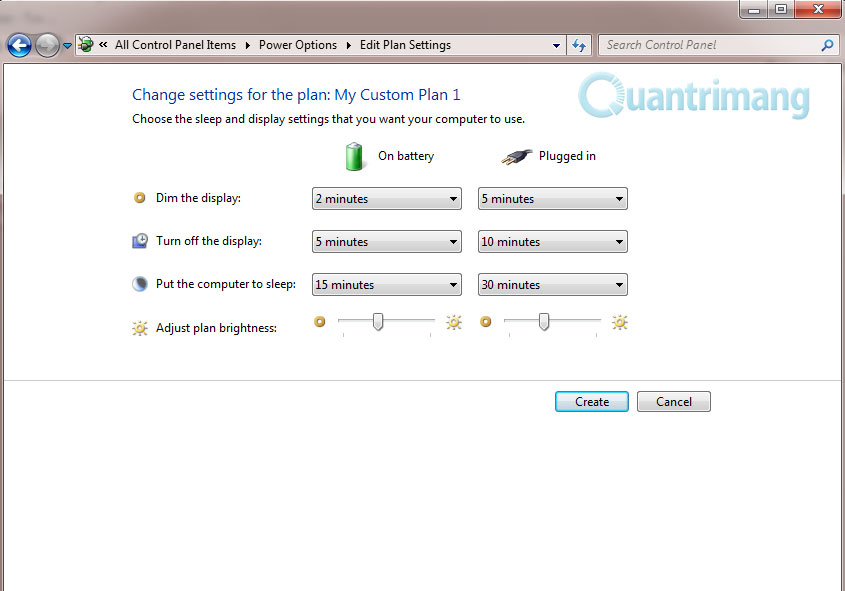
Khi đã tạo xong, bạn sẽ được đưa trở lại giao diện Power Options với tùy chọn Power cá nhân sẽ xuất hiện và thay thế tùy chọn mặc định mà Microsoft thiết lập sẳn
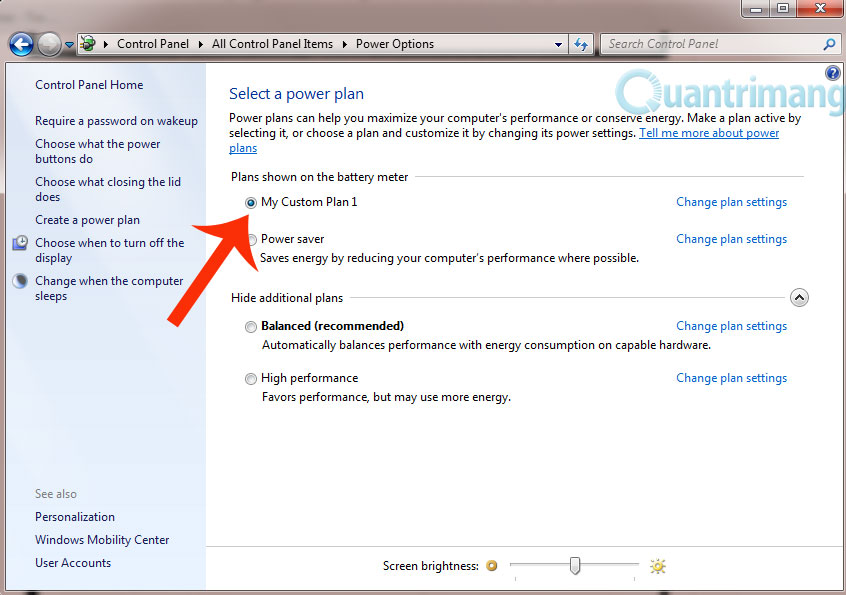
Thế là xong, khi nào bạn cần dùng đến, chỉ việc truy cập vào Power Options và nhấn vào tùy chọn thiết lập mà bạn đã tạo là xong. Khá đơn giản phải không?
 Công nghệ
Công nghệ  Windows
Windows  iPhone
iPhone  Android
Android  Làng CN
Làng CN  Khoa học
Khoa học  Ứng dụng
Ứng dụng  Học CNTT
Học CNTT  Game
Game  Download
Download  Tiện ích
Tiện ích 

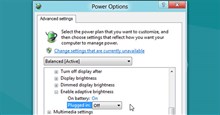





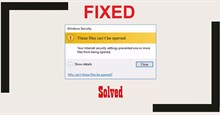

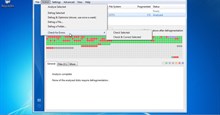


 Windows 11
Windows 11  Windows 10
Windows 10  Windows 7
Windows 7  Windows 8
Windows 8  Cấu hình Router/Switch
Cấu hình Router/Switch  Linux
Linux  Đồng hồ thông minh
Đồng hồ thông minh  Chụp ảnh - Quay phim
Chụp ảnh - Quay phim  macOS
macOS  Phần cứng
Phần cứng  Thủ thuật SEO
Thủ thuật SEO  Kiến thức cơ bản
Kiến thức cơ bản  Dịch vụ ngân hàng
Dịch vụ ngân hàng  Lập trình
Lập trình  Dịch vụ công trực tuyến
Dịch vụ công trực tuyến  Dịch vụ nhà mạng
Dịch vụ nhà mạng  Nhà thông minh
Nhà thông minh  Ứng dụng văn phòng
Ứng dụng văn phòng  Tải game
Tải game  Tiện ích hệ thống
Tiện ích hệ thống  Ảnh, đồ họa
Ảnh, đồ họa  Internet
Internet  Bảo mật, Antivirus
Bảo mật, Antivirus  Họp, học trực tuyến
Họp, học trực tuyến  Video, phim, nhạc
Video, phim, nhạc  Giao tiếp, liên lạc, hẹn hò
Giao tiếp, liên lạc, hẹn hò  Hỗ trợ học tập
Hỗ trợ học tập  Máy ảo
Máy ảo  Điện máy
Điện máy  Tivi
Tivi  Tủ lạnh
Tủ lạnh  Điều hòa
Điều hòa  Máy giặt
Máy giặt  Quạt các loại
Quạt các loại  Cuộc sống
Cuộc sống  Kỹ năng
Kỹ năng  Món ngon mỗi ngày
Món ngon mỗi ngày  Làm đẹp
Làm đẹp  Nuôi dạy con
Nuôi dạy con  Chăm sóc Nhà cửa
Chăm sóc Nhà cửa  Du lịch
Du lịch  Halloween
Halloween  Mẹo vặt
Mẹo vặt  Giáng sinh - Noel
Giáng sinh - Noel  Quà tặng
Quà tặng  Giải trí
Giải trí  Là gì?
Là gì?  Nhà đẹp
Nhà đẹp  TOP
TOP  Ô tô, Xe máy
Ô tô, Xe máy  Giấy phép lái xe
Giấy phép lái xe  Tấn công mạng
Tấn công mạng  Chuyện công nghệ
Chuyện công nghệ  Công nghệ mới
Công nghệ mới  Trí tuệ nhân tạo (AI)
Trí tuệ nhân tạo (AI)  Anh tài công nghệ
Anh tài công nghệ  Bình luận công nghệ
Bình luận công nghệ  Quiz công nghệ
Quiz công nghệ  Microsoft Word 2016
Microsoft Word 2016  Microsoft Word 2013
Microsoft Word 2013  Microsoft Word 2007
Microsoft Word 2007  Microsoft Excel 2019
Microsoft Excel 2019  Microsoft Excel 2016
Microsoft Excel 2016  Microsoft PowerPoint 2019
Microsoft PowerPoint 2019  Google Sheets - Trang tính
Google Sheets - Trang tính  Code mẫu
Code mẫu  Photoshop CS6
Photoshop CS6  Photoshop CS5
Photoshop CS5  Lập trình Scratch
Lập trình Scratch  Bootstrap
Bootstrap